Kỷ yếu hội thảo Tạo video bài giảng với Powerpoint Microsoft Office 365
TÓM TẮT
Bài viết trình bày một số nội dung liên quan tới ứng dụng bộ
PowerPoint Microsoft Office 365 trong giảng dạy. Cụ thể, bài viết giới
thiệu một số tính năng mới trên PowerPoint Office 365 và các bước tạo
video bài giảng và khung lý thuyết TPACK áp dụng kèm theo; đồng thời,
chia sẻ kết quả nghiên cứu ứng dụng các video bài giảng Ngữ pháp trong
học phần tiếng Anh 3 tại Trường Đại học Hoa Lư.
1. MỞ ĐẦU
Tháng 5 năm 2018 Microsoft đã chính thức tích hợp tính năng Screen
Recording (ghi video màn hình) vào bộ công cụ Office 365. Đây là một add-on
độc lập đã được Microsoft phát triển và thử nghiệm từ 4 năm trước đó với tên gọi
Office Mix (Microsoft). Recording giúp các nhà giáo dục có thể quay video các
slides bài giảng được tạo ra trên PowerPoint. Đặc biệt, kết hợp với các tính năng
mới Microsoft cập nhật cho PowerPoint, giáo viên có cơ hội phát huy sức sáng
tạo của mình trong khi soạn bài giảng với các slides và videos sinh động. Giáo
viên có thể tải lên internet (Youtube, Facebook, ) để chia sẻ hoặc gửi trực tiếp
cho sinh viên xem lại phục vụ mục đích học tập.
Theo Basal (2015) việc tạo các video bài giảng mang lại ba lợi ích quan
trọng sau: Thứ nhất, việc sử dụng video bài giảng giúp giáo viên giải phóng thời
gian giảng bài trên lớp, thay vào đó, giáo viên và sinh viên có nhiều thời gian thảo
luận và luyện tập thông qua làm nhiều bài tập thực hành hơn. Thứ hai, sinh viên
có cơ hội cá nhân hóa việc học tập của mình. Và sinh viên sẽ có nhiều lựa chọn
học tập hơn dựa những điều kiện sẵn có về thời gian, năng lực, và nhu cầu riêng.
Khi không thể đến lớp, sinh viên có thể xem lại các video bài giảng để không bỏ
lỡ nội dung học tập. Thứ ba, các video giảng bài tăng thêm lựa chọn sư phạm cho
giáo viên, và sinh viên có cơ hội tiếp cận kiến thức và yêu thích môn học. Trang
Panopto cũng khẳng định, việc xem các video bài giảng làm tăng hiệu quả học
tập. Khi xem video bài giảng, sinh viên tập trung hơn. Và do đó, sinh viên tiếp
thu kiến thức sâu hơn.
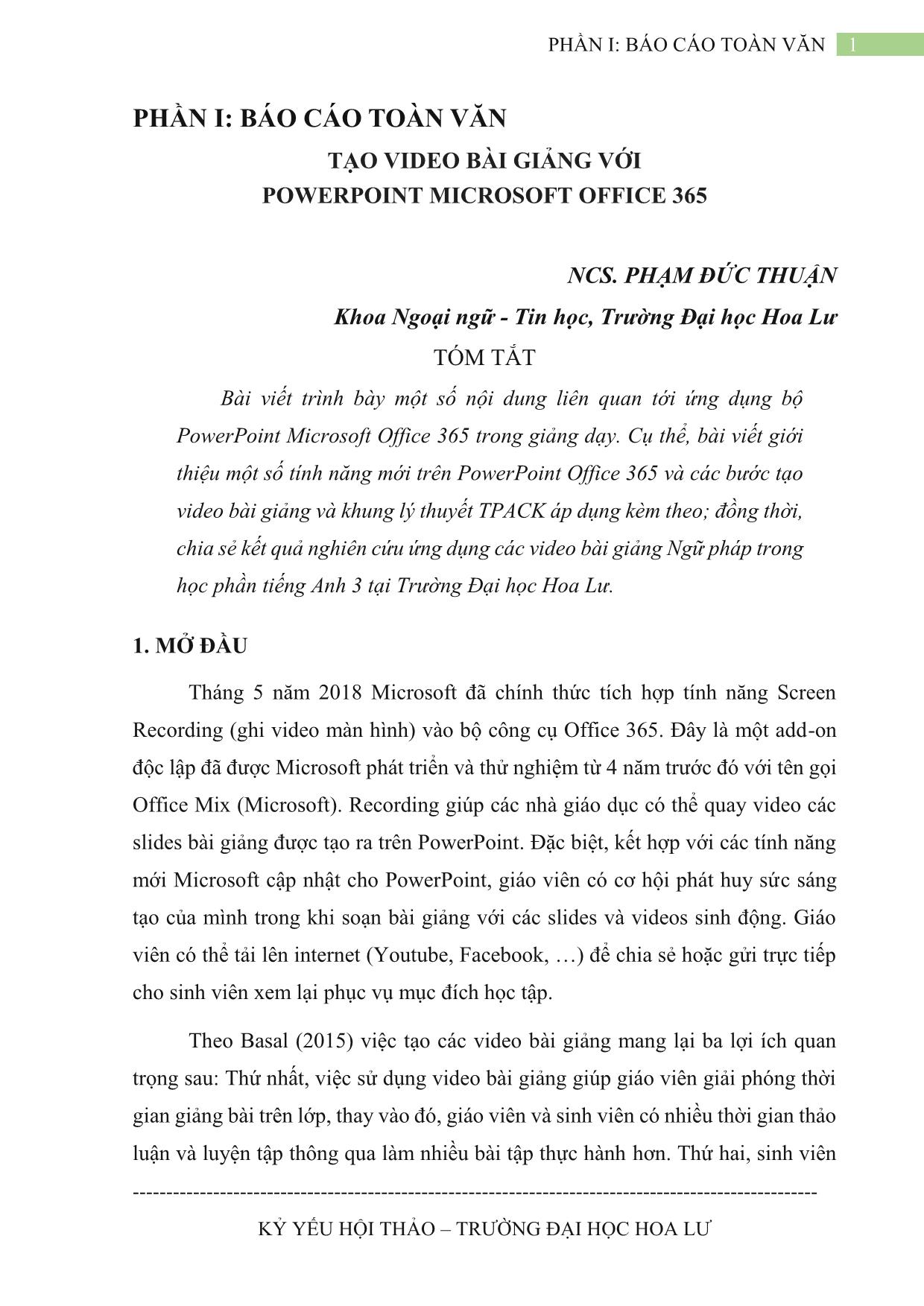
Trang 1
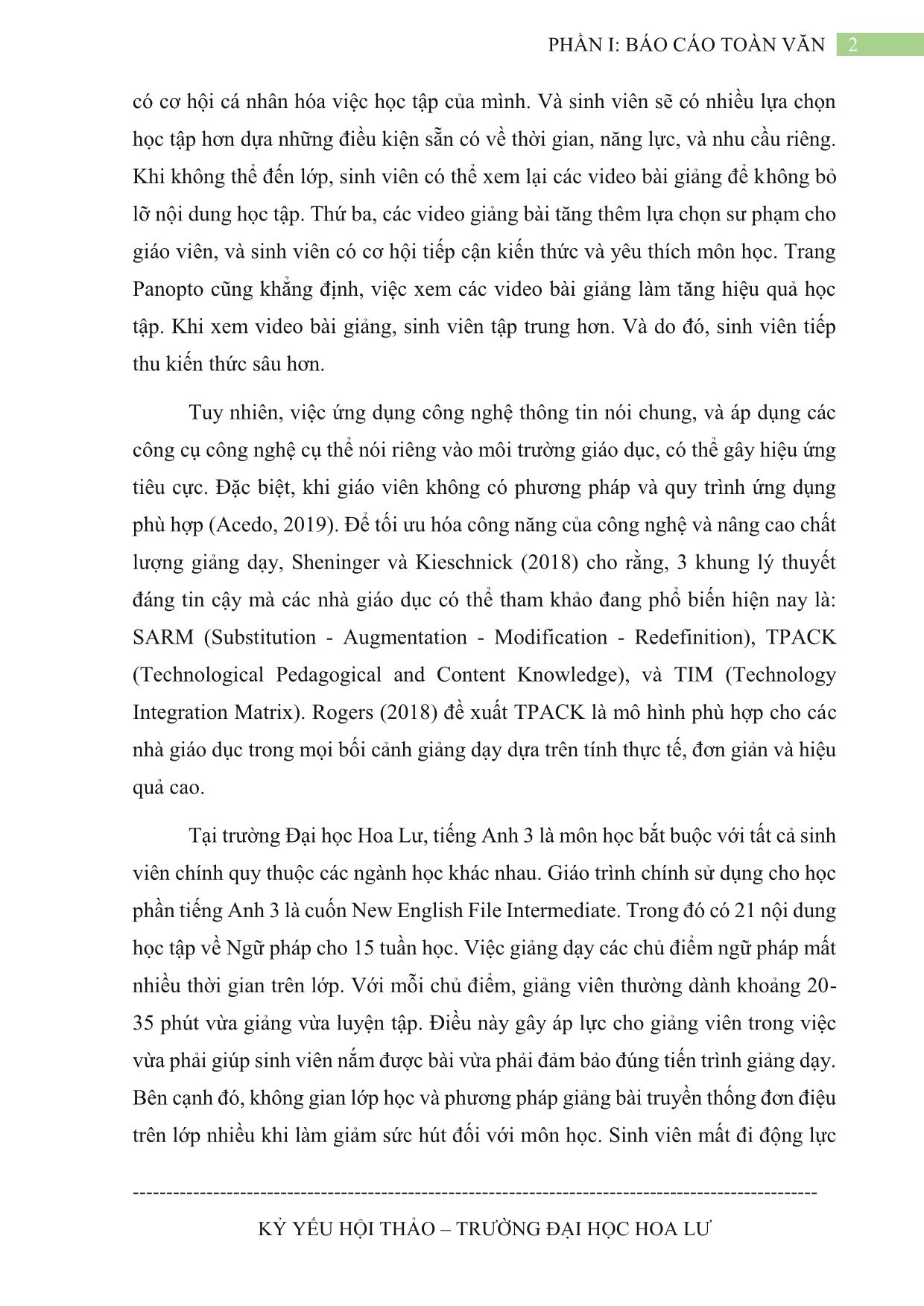
Trang 2
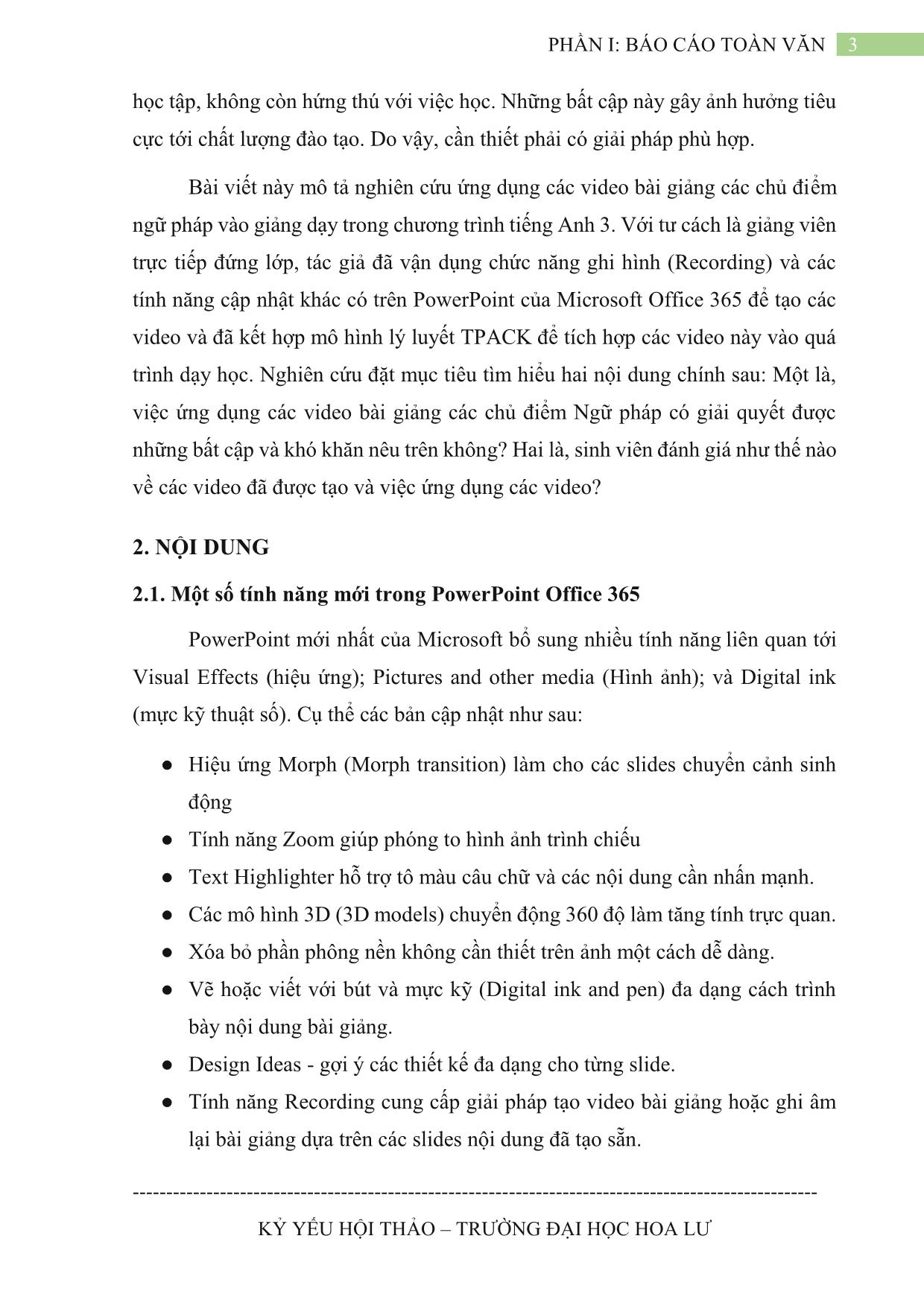
Trang 3
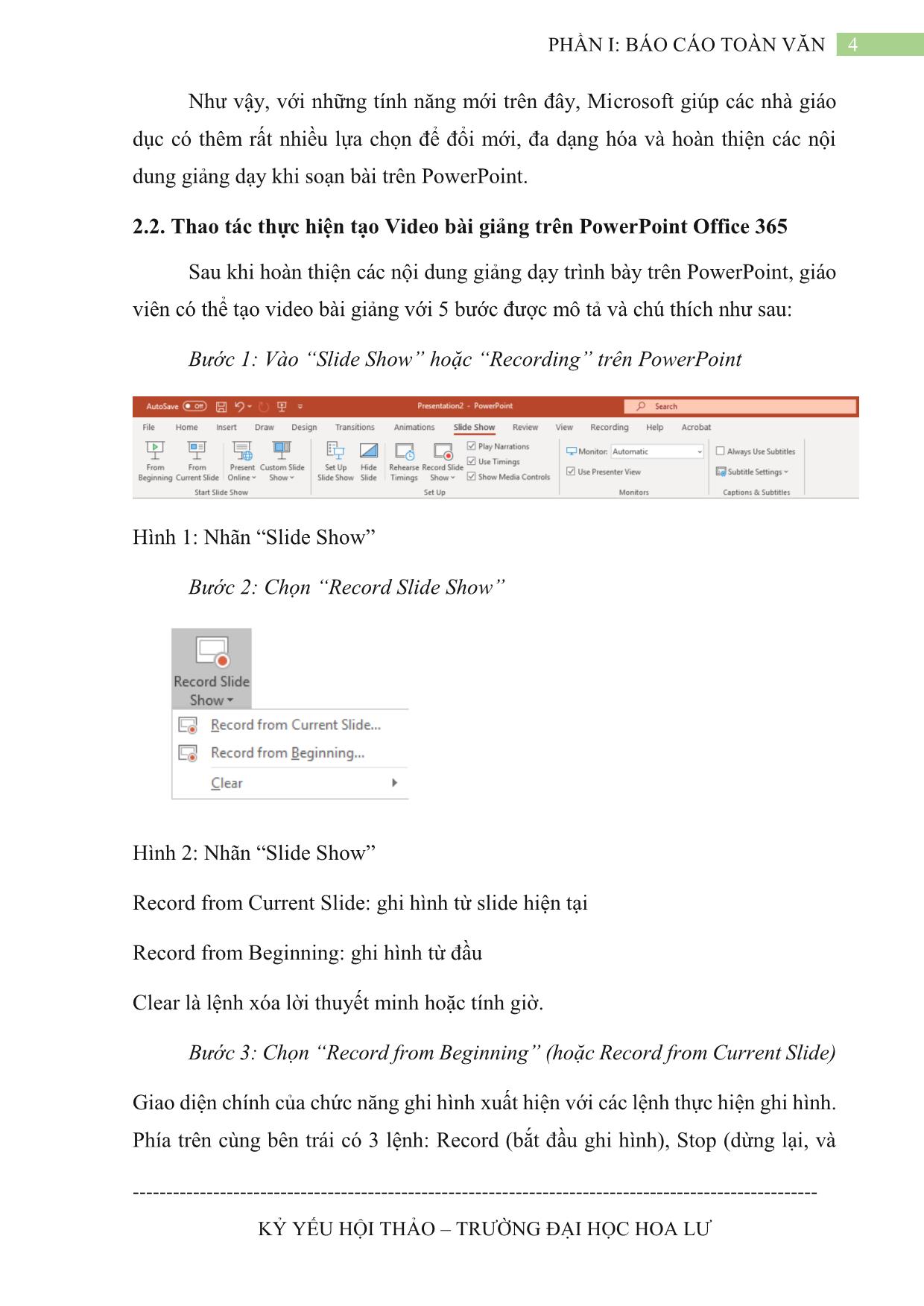
Trang 4
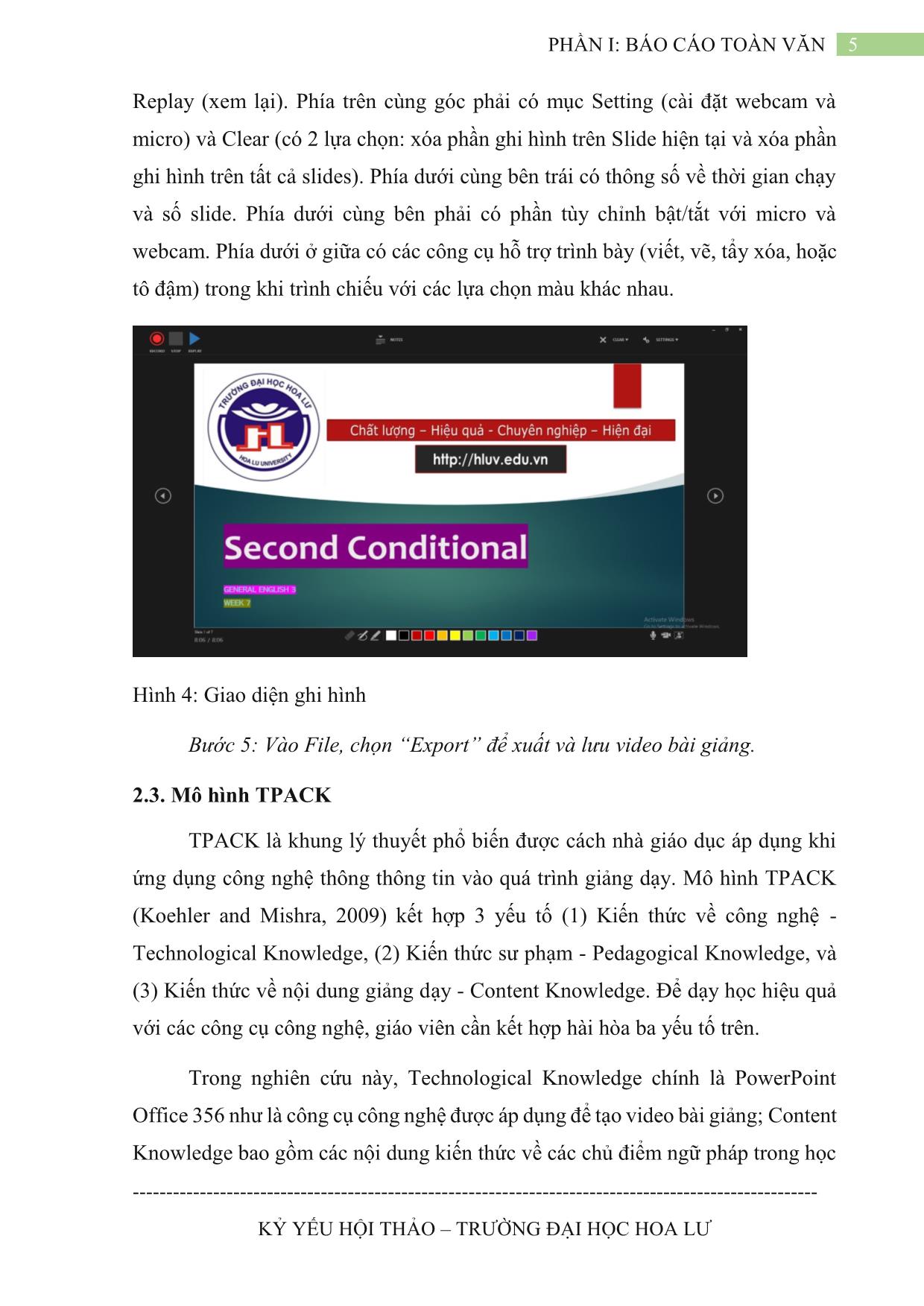
Trang 5
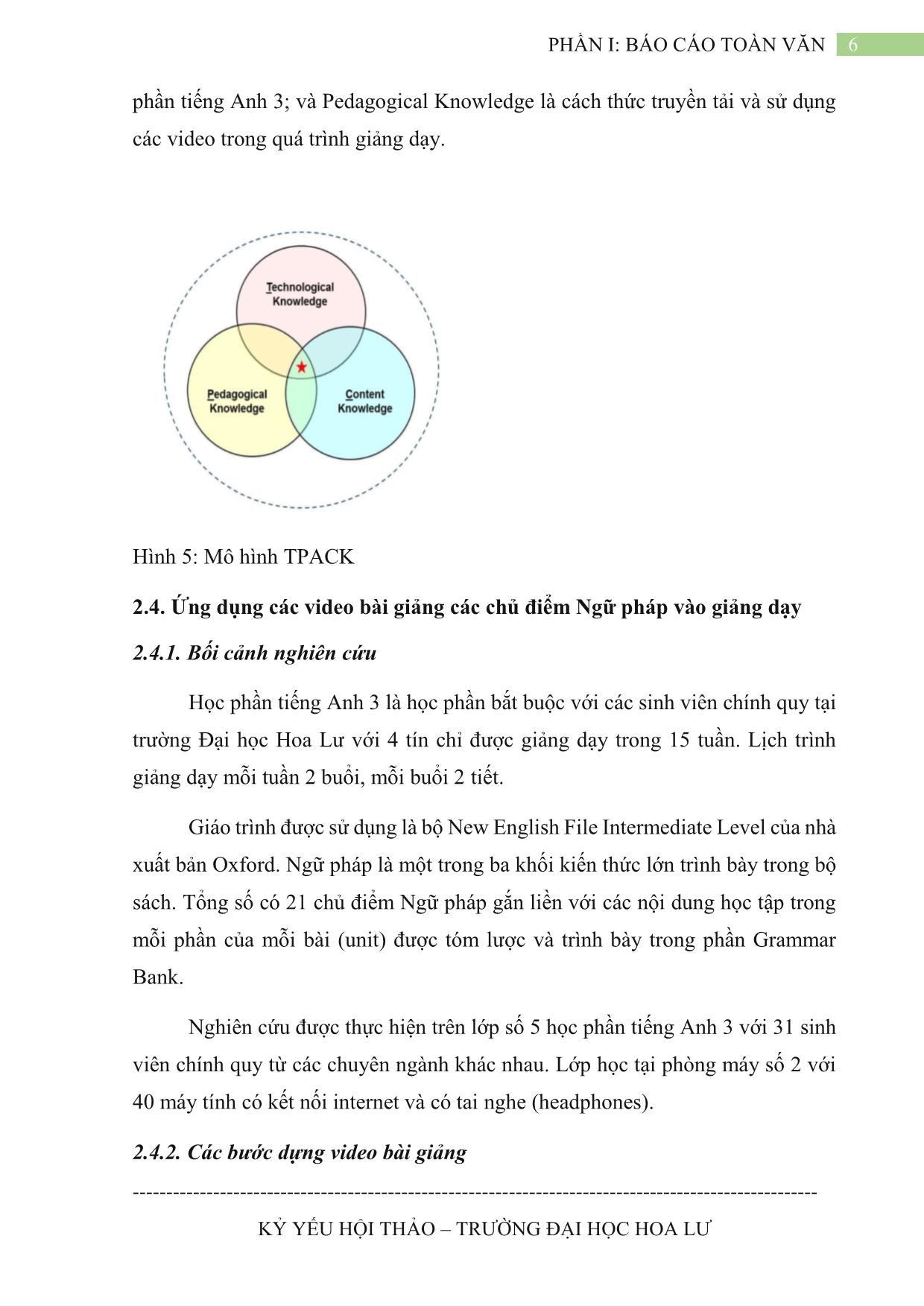
Trang 6
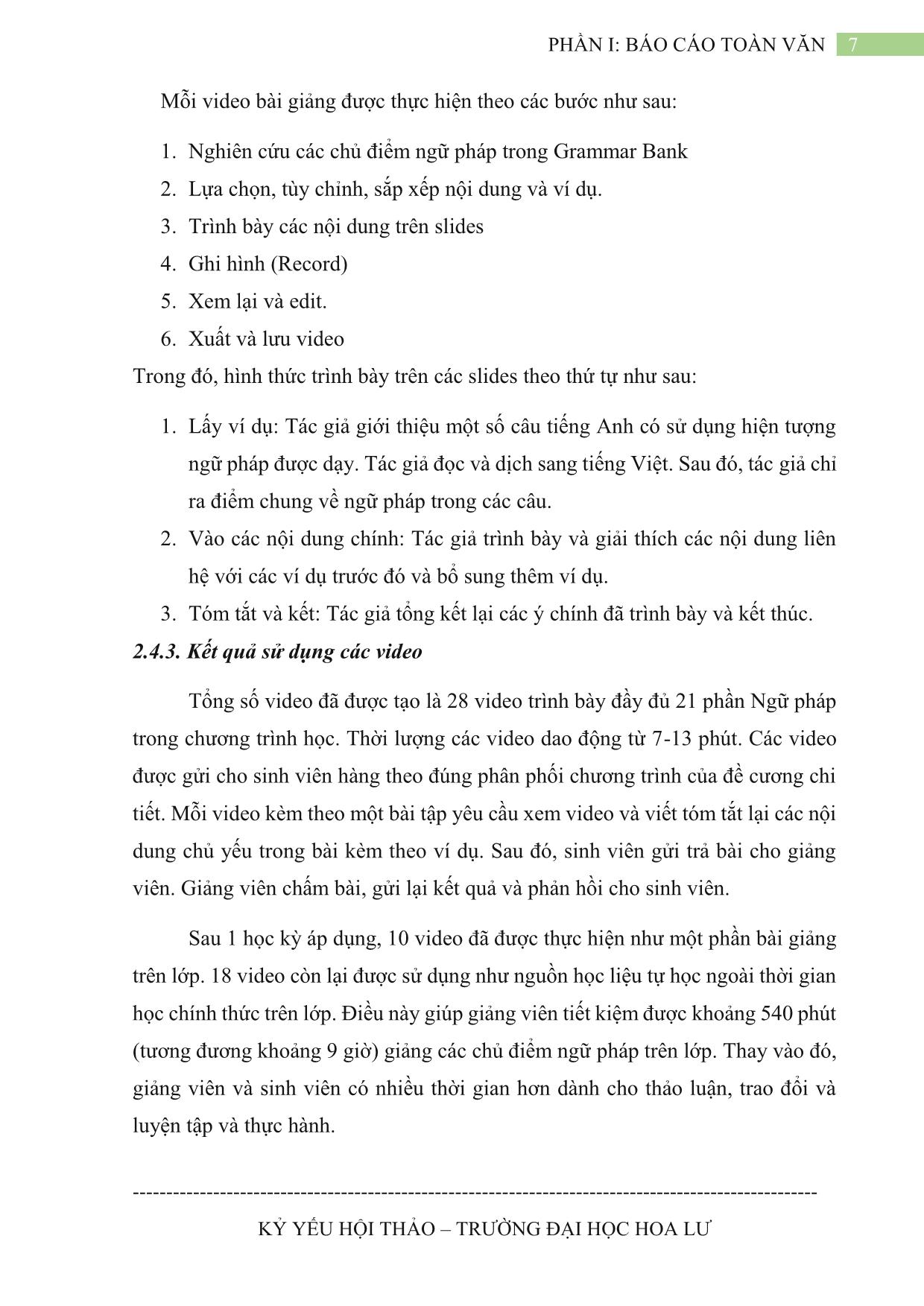
Trang 7
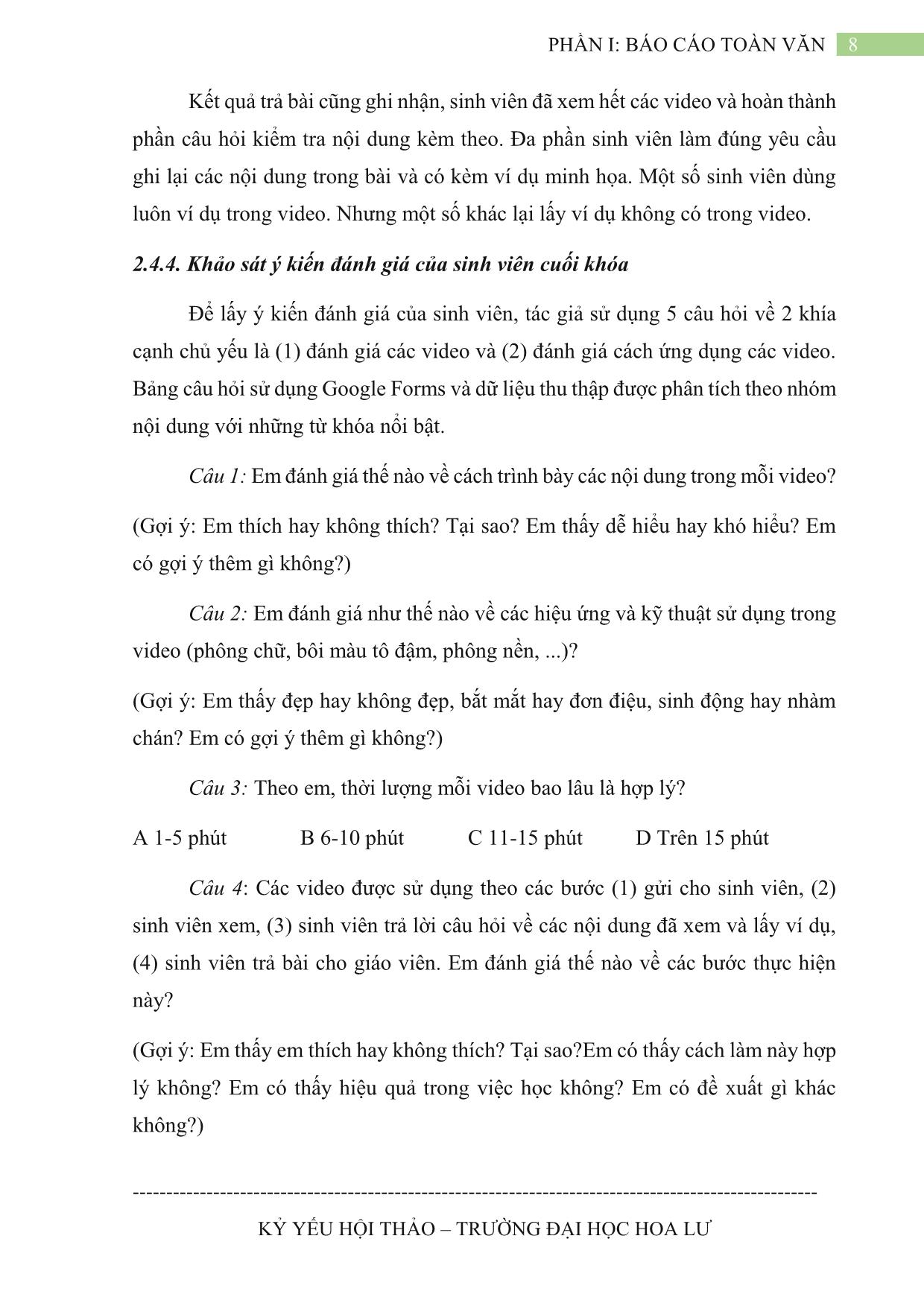
Trang 8
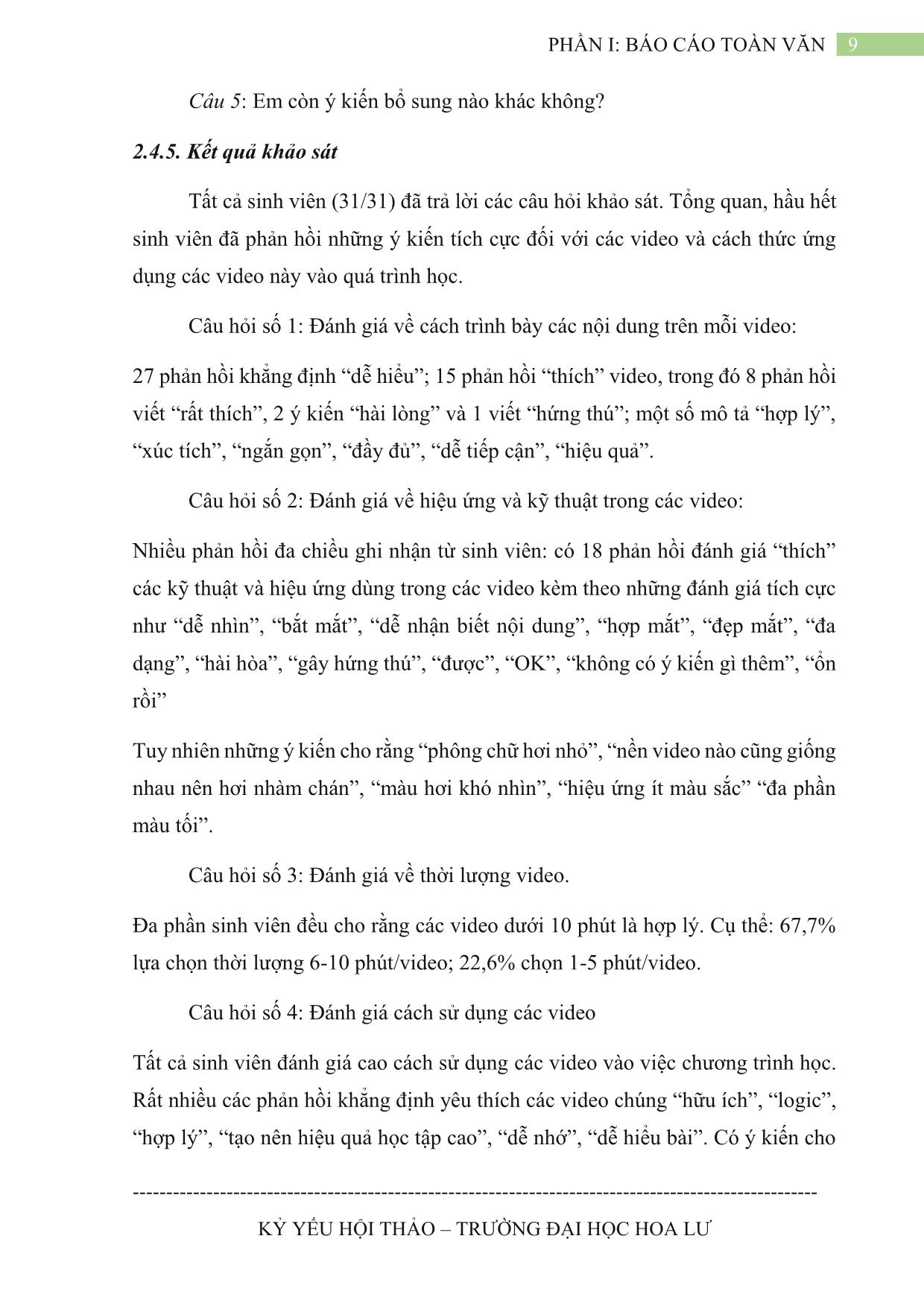
Trang 9
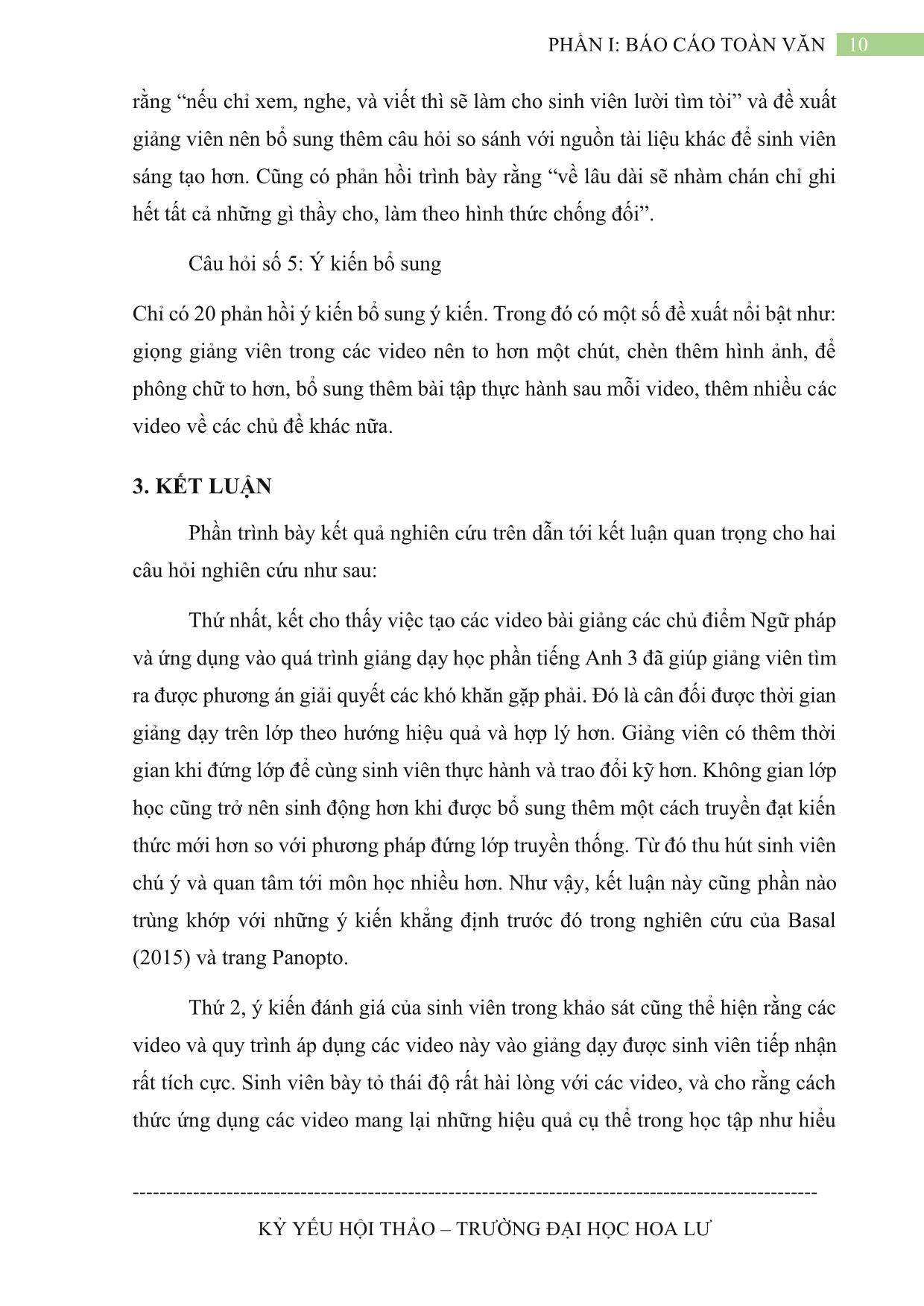
Trang 10
Tải về để xem bản đầy đủ
Tóm tắt nội dung tài liệu: Kỷ yếu hội thảo Tạo video bài giảng với Powerpoint Microsoft Office 365
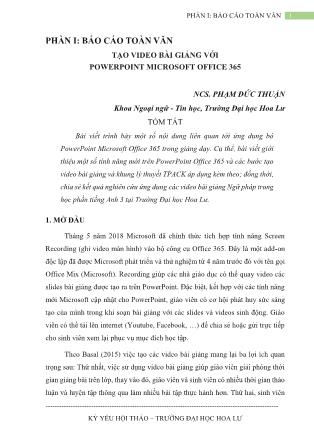
Visual Effects (hiệu ứng); Pictures and other media (Hình ảnh); và Digital ink (mực kỹ thuật số). Cụ thể các bản cập nhật như sau: ● Hiệu ứng Morph (Morph transition) làm cho các slides chuyển cảnh sinh động ● Tính năng Zoom giúp phóng to hình ảnh trình chiếu ● Text Highlighter hỗ trợ tô màu câu chữ và các nội dung cần nhấn mạnh. ● Các mô hình 3D (3D models) chuyển động 360 độ làm tăng tính trực quan. ● Xóa bỏ phần phông nền không cần thiết trên ảnh một cách dễ dàng. ● Vẽ hoặc viết với bút và mực kỹ (Digital ink and pen) đa dạng cách trình bày nội dung bài giảng. ● Design Ideas - gợi ý các thiết kế đa dạng cho từng slide. ● Tính năng Recording cung cấp giải pháp tạo video bài giảng hoặc ghi âm lại bài giảng dựa trên các slides nội dung đã tạo sẵn. ------------------------------------------------------------------------------------------------------ KỶ YẾU HỘI THẢO – TRƯỜNG ĐẠI HỌC HOA LƯ PHẦN I: BÁO CÁO TOÀN VĂN 4 Như vậy, với những tính năng mới trên đây, Microsoft giúp các nhà giáo dục có thêm rất nhiều lựa chọn để đổi mới, đa dạng hóa và hoàn thiện các nội dung giảng dạy khi soạn bài trên PowerPoint. 2.2. Thao tác thực hiện tạo Video bài giảng trên PowerPoint Office 365 Sau khi hoàn thiện các nội dung giảng dạy trình bày trên PowerPoint, giáo viên có thể tạo video bài giảng với 5 bước được mô tả và chú thích như sau: Bước 1: Vào “Slide Show” hoặc “Recording” trên PowerPoint Hình 1: Nhãn “Slide Show” Bước 2: Chọn “Record Slide Show” Hình 2: Nhãn “Slide Show” Record from Current Slide: ghi hình từ slide hiện tại Record from Beginning: ghi hình từ đầu Clear là lệnh xóa lời thuyết minh hoặc tính giờ. Bước 3: Chọn “Record from Beginning” (hoặc Record from Current Slide) Giao diện chính của chức năng ghi hình xuất hiện với các lệnh thực hiện ghi hình. Phía trên cùng bên trái có 3 lệnh: Record (bắt đầu ghi hình), Stop (dừng lại, và ------------------------------------------------------------------------------------------------------ KỶ YẾU HỘI THẢO – TRƯỜNG ĐẠI HỌC HOA LƯ PHẦN I: BÁO CÁO TOÀN VĂN 5 Replay (xem lại). Phía trên cùng góc phải có mục Setting (cài đặt webcam và micro) và Clear (có 2 lựa chọn: xóa phần ghi hình trên Slide hiện tại và xóa phần ghi hình trên tất cả slides). Phía dưới cùng bên trái có thông số về thời gian chạy và số slide. Phía dưới cùng bên phải có phần tùy chỉnh bật/tắt với micro và webcam. Phía dưới ở giữa có các công cụ hỗ trợ trình bày (viết, vẽ, tẩy xóa, hoặc tô đậm) trong khi trình chiếu với các lựa chọn màu khác nhau. Hình 4: Giao diện ghi hình Bước 5: Vào File, chọn “Export” để xuất và lưu video bài giảng. 2.3. Mô hình TPACK TPACK là khung lý thuyết phổ biến được cách nhà giáo dục áp dụng khi ứng dụng công nghệ thông thông tin vào quá trình giảng dạy. Mô hình TPACK (Koehler and Mishra, 2009) kết hợp 3 yếu tố (1) Kiến thức về công nghệ - Technological Knowledge, (2) Kiến thức sư phạm - Pedagogical Knowledge, và (3) Kiến thức về nội dung giảng dạy - Content Knowledge. Để dạy học hiệu quả với các công cụ công nghệ, giáo viên cần kết hợp hài hòa ba yếu tố trên. Trong nghiên cứu này, Technological Knowledge chính là PowerPoint Office 356 như là công cụ công nghệ được áp dụng để tạo video bài giảng; Content Knowledge bao gồm các nội dung kiến thức về các chủ điểm ngữ pháp trong học ------------------------------------------------------------------------------------------------------ KỶ YẾU HỘI THẢO – TRƯỜNG ĐẠI HỌC HOA LƯ PHẦN I: BÁO CÁO TOÀN VĂN 6 phần tiếng Anh 3; và Pedagogical Knowledge là cách thức truyền tải và sử dụng các video trong quá trình giảng dạy. Hình 5: Mô hình TPACK 2.4. Ứng dụng các video bài giảng các chủ điểm Ngữ pháp vào giảng dạy 2.4.1. Bối cảnh nghiên cứu Học phần tiếng Anh 3 là học phần bắt buộc với các sinh viên chính quy tại trường Đại học Hoa Lư với 4 tín chỉ được giảng dạy trong 15 tuần. Lịch trình giảng dạy mỗi tuần 2 buổi, mỗi buổi 2 tiết. Giáo trình được sử dụng là bộ New English File Intermediate Level của nhà xuất bản Oxford. Ngữ pháp là một trong ba khối kiến thức lớn trình bày trong bộ sách. Tổng số có 21 chủ điểm Ngữ pháp gắn liền với các nội dung học tập trong mỗi phần của mỗi bài (unit) được tóm lược và trình bày trong phần Grammar Bank. Nghiên cứu được thực hiện trên lớp số 5 học phần tiếng Anh 3 với 31 sinh viên chính quy từ các chuyên ngành khác nhau. Lớp học tại phòng máy số 2 với 40 máy tính có kết nối internet và có tai nghe (headphones). 2.4.2. Các bước dựng video bài giảng ------------------------------------------------------------------------------------------------------ KỶ YẾU HỘI THẢO – TRƯỜNG ĐẠI HỌC HOA LƯ PHẦN I: BÁO CÁO TOÀN VĂN 7 Mỗi video bài giảng được thực hiện theo các bước như sau: 1. Nghiên cứu các chủ điểm ngữ pháp trong Grammar Bank 2. Lựa chọn, tùy chỉnh, sắp xếp nội dung và ví dụ. 3. Trình bày các nội dung trên slides 4. Ghi hình (Record) 5. Xem lại và edit. 6. Xuất và lưu video Trong đó, hình thức trình bày trên các slides theo thứ tự như sau: 1. Lấy ví dụ: Tác giả giới thiệu một số câu tiếng Anh có sử dụng hiện tượng ngữ pháp được dạy. Tác giả đọc và dịch sang tiếng Việt. Sau đó, tác giả chỉ ra điểm chung về ngữ pháp trong các câu. 2. Vào các nội dung chính: Tác giả trình bày và giải thích các nội dung liên hệ với các ví dụ trước đó và bổ sung thêm ví dụ. 3. Tóm tắt và kết: Tác giả tổng kết lại các ý chính đã trình bày và kết thúc. 2.4.3. Kết quả sử dụng các video Tổng số video đã được tạo là 28 video trình bày đầy đủ 21 phần Ngữ pháp trong chương trình học. Thời lượng các video dao động từ 7-13 phút. Các video được gửi cho sinh viên hàng theo đúng phân phối chương trình của đề cương chi tiết. Mỗi video kèm theo một bài tập yêu cầu xem video và viết tóm tắt lại các nội dung chủ yếu trong bài kèm theo ví dụ. Sau đó, sinh viên gửi trả bài cho giảng viên. Giảng viên chấm bài, gửi lại kết quả và phản hồi cho sinh viên. Sau 1 học kỳ áp dụng, 10 video đã được thực hiện như một phần bài giảng trên lớp. 18 video còn lại được sử dụng như nguồn học liệu tự học ngoài thời gian học chính thức trên lớp. Điều này giúp giảng viên tiết kiệm được khoảng 540 phút (tương đương khoảng 9 giờ) giảng các chủ điểm ngữ pháp trên lớp. Thay vào đó, giảng viên và sinh viên có nhiều thời gian hơn dành cho thảo luận, trao đổi và luyện tập và thực hành. ------------------------------------------------------------------------------------------------------ KỶ YẾU HỘI THẢO – TRƯỜNG ĐẠI HỌC HOA LƯ PHẦN I: BÁO CÁO TOÀN VĂN 8 Kết quả trả bài cũng ghi nhận, sinh viên đã xem hết các video và hoàn thành phần câu hỏi kiểm tra nội dung kèm theo. Đa phần sinh viên làm đúng yêu cầu ghi lại các nội dung trong bài và có kèm ví dụ minh họa. Một số sinh viên dùng luôn ví dụ trong video. Nhưng một số khác lại lấy ví dụ không có trong video. 2.4.4. Khảo sát ý kiến đánh giá của sinh viên cuối khóa Để lấy ý kiến đánh giá của sinh viên, tác giả sử dụng 5 câu hỏi về 2 khía cạnh chủ yếu là (1) đánh giá các video và (2) đánh giá cách ứng dụng các video. Bảng câu hỏi sử dụng Google Forms và dữ liệu thu thập được phân tích theo nhóm nội dung với những từ khóa nổi bật. Câu 1: Em đánh giá thế nào về cách trình bày các nội dung trong mỗi video? (Gợi ý: Em thích hay không thích? Tại sao? Em thấy dễ hiểu hay khó hiểu? Em có gợi ý thêm gì không?) Câu 2: Em đánh giá như thế nào về các hiệu ứng và kỹ thuật sử dụng trong video (phông chữ, bôi màu tô đậm, phông nền, ...)? (Gợi ý: Em thấy đẹp hay không đẹp, bắt mắt hay đơn điệu, sinh động hay nhàm chán? Em có gợi ý thêm gì không?) Câu 3: Theo em, thời lượng mỗi video bao lâu là hợp lý? A 1-5 phút B 6-10 phút C 11-15 phút D Trên 15 phút Câu 4: Các video được sử dụng theo các bước (1) gửi cho sinh viên, (2) sinh viên xem, (3) sinh viên trả lời câu hỏi về các nội dung đã xem và lấy ví dụ, (4) sinh viên trả bài cho giáo viên. Em đánh giá thế nào về các bước thực hiện này? (Gợi ý: Em thấy em thích hay không thích? Tại sao?Em có thấy cách làm này hợp lý không? Em có thấy hiệu quả trong việc học không? Em có đề xuất gì khác không?) ------------------------------------------------------------------------------------------------------ KỶ YẾU HỘI THẢO – TRƯỜNG ĐẠI HỌC HOA LƯ PHẦN I: BÁO CÁO TOÀN VĂN 9 Câu 5: Em còn ý kiến bổ sung nào khác không? 2.4.5. Kết quả khảo sát Tất cả sinh viên (31/31) đã trả lời các câu hỏi khảo sát. Tổng quan, hầu hết sinh viên đã phản hồi những ý kiến tích cực đối với các video và cách thức ứng dụng các video này vào quá trình học. Câu hỏi số 1: Đánh giá về cách trình bày các nội dung trên mỗi video: 27 phản hồi khẳng định “dễ hiểu”; 15 phản hồi “thích” video, trong đó 8 phản hồi viết “rất thích”, 2 ý kiến “hài lòng” và 1 viết “hứng thú”; một số mô tả “hợp lý”, “xúc tích”, “ngắn gọn”, “đầy đủ”, “dễ tiếp cận”, “hiệu quả”. Câu hỏi số 2: Đánh giá về hiệu ứng và kỹ thuật trong các video: Nhiều phản hồi đa chiều ghi nhận từ sinh viên: có 18 phản hồi đánh giá “thích” các kỹ thuật và hiệu ứng dùng trong các video kèm theo những đánh giá tích cực như “dễ nhìn”, “bắt mắt”, “dễ nhận biết nội dung”, “hợp mắt”, “đẹp mắt”, “đa dạng”, “hài hòa”, “gây hứng thú”, “được”, “OK”, “không có ý kiến gì thêm”, “ổn rồi” Tuy nhiên những ý kiến cho rằng “phông chữ hơi nhỏ”, “nền video nào cũng giống nhau nên hơi nhàm chán”, “màu hơi khó nhìn”, “hiệu ứng ít màu sắc” “đa phần màu tối”. Câu hỏi số 3: Đánh giá về thời lượng video. Đa phần sinh viên đều cho rằng các video dưới 10 phút là hợp lý. Cụ thể: 67,7% lựa chọn thời lượng 6-10 phút/video; 22,6% chọn 1-5 phút/video. Câu hỏi số 4: Đánh giá cách sử dụng các video Tất cả sinh viên đánh giá cao cách sử dụng các video vào việc chương trình học. Rất nhiều các phản hồi khẳng định yêu thích các video chúng “hữu ích”, “logic”, “hợp lý”, “tạo nên hiệu quả học tập cao”, “dễ nhớ”, “dễ hiểu bài”. Có ý kiến cho ------------------------------------------------------------------------------------------------------ KỶ YẾU HỘI THẢO – TRƯỜNG ĐẠI HỌC HOA LƯ PHẦN I: BÁO CÁO TOÀN VĂN 10 rằng “nếu chỉ xem, nghe, và viết thì sẽ làm cho sinh viên lười tìm tòi” và đề xuất giảng viên nên bổ sung thêm câu hỏi so sánh với nguồn tài liệu khác để sinh viên sáng tạo hơn. Cũng có phản hồi trình bày rằng “về lâu dài sẽ nhàm chán chỉ ghi hết tất cả những gì thầy cho, làm theo hình thức chống đối”. Câu hỏi số 5: Ý kiến bổ sung Chỉ có 20 phản hồi ý kiến bổ sung ý kiến. Trong đó có một số đề xuất nổi bật như: giọng giảng viên trong các video nên to hơn một chút, chèn thêm hình ảnh, để phông chữ to hơn, bổ sung thêm bài tập thực hành sau mỗi video, thêm nhiều các video về các chủ đề khác nữa. 3. KẾT LUẬN Phần trình bày kết quả nghiên cứu trên dẫn tới kết luận quan trọng cho hai câu hỏi nghiên cứu như sau: Thứ nhất, kết cho thấy việc tạo các video bài giảng các chủ điểm Ngữ pháp và ứng dụng vào quá trình giảng dạy học phần tiếng Anh 3 đã giúp giảng viên tìm ra được phương án giải quyết các khó khăn gặp phải. Đó là cân đối được thời gian giảng dạy trên lớp theo hướng hiệu quả và hợp lý hơn. Giảng viên có thêm thời gian khi đứng lớp để cùng sinh viên thực hành và trao đổi kỹ hơn. Không gian lớp học cũng trở nên sinh động hơn khi được bổ sung thêm một cách truyền đạt kiến thức mới hơn so với phương pháp đứng lớp truyền thống. Từ đó thu hút sinh viên chú ý và quan tâm tới môn học nhiều hơn. Như vậy, kết luận này cũng phần nào trùng khớp với những ý kiến khẳng định trước đó trong nghiên cứu của Basal (2015) và trang Panopto. Thứ 2, ý kiến đánh giá của sinh viên trong khảo sát cũng thể hiện rằng các video và quy trình áp dụng các video này vào giảng dạy được sinh viên tiếp nhận rất tích cực. Sinh viên bày tỏ thái độ rất hài lòng với các video, và cho rằng cách thức ứng dụng các video mang lại những hiệu quả cụ thể trong học tập như hiểu ------------------------------------------------------------------------------------------------------ KỶ YẾU HỘI THẢO – TRƯỜNG ĐẠI HỌC HOA LƯ PHẦN I: BÁO CÁO TOÀN VĂN 11 bài dễ dàng hơn và dễ nhớ hơn. Điều này giúp khẳng định các bước thực hiện tạo và ứng dụng các video giảng bài mang lại lợi ích thiết thực. Như vậy, có thể thấy thành công trong việc ứng dụng các dụng video bài giảng các chủ điểm Ngữ pháp trong chương trình tiếng Anh 3 cho sinh viên tại trường Đại học gợi mở những điểm thảo luận quan trọng sau đây: 1. Ứng dụng công nghệ thông tin có thể là hướng đi hiệu quả trong việc nâng cao chất lượng giảng dạy tại trường Đại học Hoa Lư. Đặc biệt, đối với các học phần có nhiều nội dung lý thuyết nhiều, giảng viên có thể áp dụng cách làm như trong nghiên cứu này để có thêm thời lượng trên lớp cho sinh viên thảo luận và trao đổi. 2. Khó khăn thách thức nảy sinh trong quá trình giảng dạy là cơ hội tốt thúc đẩy giáo viên phát triển chuyên môn của mình ngày một tốt hơn. Trăn trở suy tư về lớp học, về sinh viên, về sư phạm sẽ làm nguồn động lực cho giáo viên tìm tòi, nghiên cứu và sáng tạo những cách thức tiếp cận và phương pháp sư phạm mới. TÀI LIỆU THAM KHẢO [1]. Acedo, M. (2019, January 28). 10 Pros and Cons Of A Flipped Classroom - TeachThought. Retrieved October 28, 2019, from https://www.teachthought.com/learning/10-pros-cons-flipped-classroom/ [2]. Basal, A. (2015). The Implementation of A Flipped Classroom In Foreign Language Teaching. Turkish Online Journal of Distance Education- TOJDE, 16(4), 28-37. [3]. Koehler, M. J., & Mishra, P. (2009). What is technological pedagogical content knowledge? Contemporary Issues in Technology and Teacher Education, 9(1), 60-70. ------------------------------------------------------------------------------------------------------ KỶ YẾU HỘI THẢO – TRƯỜNG ĐẠI HỌC HOA LƯ PHẦN I: BÁO CÁO TOÀN VĂN 12 [4]. Microsoft (2014, May 6). Meet Office Mix - Microsoft 365 Blog. Retrieved October 28, 2019, from https://www.microsoft.com/en-us/microsoft- 365/blog/2014/05/06/meet-office-mix/ [5]. Panopto (2018, January 19). The (Flipped) Classroom of the 21st Century - 5 Key Benefits. Retrieved October 28, 2019, from https://www.panopto.com/blog/the-classroom-of-the-21st-century/ [6]. Roger, M. (2018). The TPACK Framework Explained Retrieved October 29, 2019, from https://www.schoology.com/blog/tpack-framework- explained [7]. Sheninger, E. & Kieschnick, W. (2018). Integrating Technology into Instructional Practice. Available from PHỤ LỤC Đường Link các video và dữ liệu thống kê sử dụng trong nghiên cứu https://drive.google.com/drive/folders/1SLTD58bRxsxyF_OGQjN_4- 1Bg31lw4HI?usp=sharing ------------------------------------------------------------------------------------------------------ KỶ YẾU HỘI THẢO – TRƯỜNG ĐẠI HỌC HOA LƯ
File đính kèm:
 ky_yeu_hoi_thao_tao_video_bai_giang_voi_powerpoint_microsoft.pdf
ky_yeu_hoi_thao_tao_video_bai_giang_voi_powerpoint_microsoft.pdf

